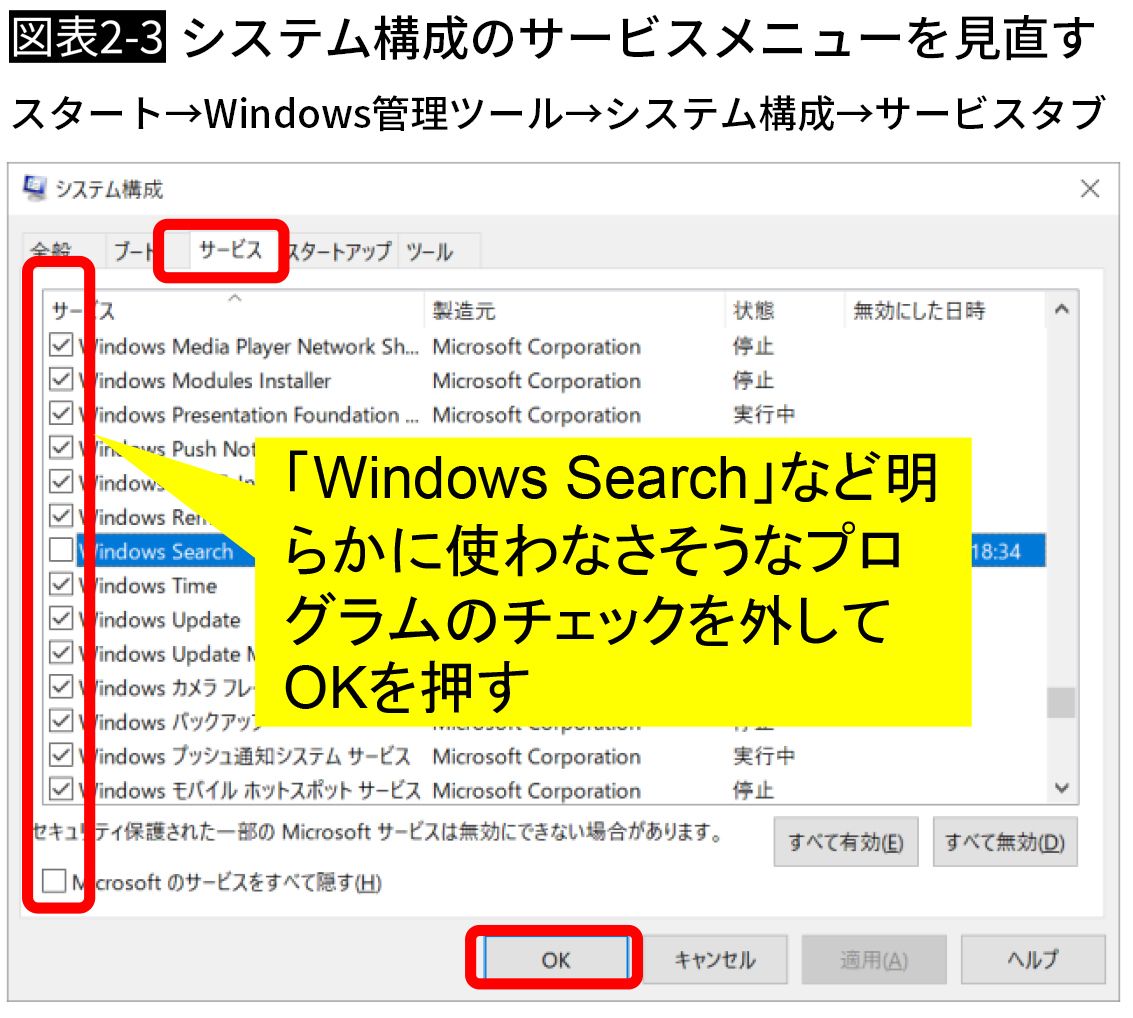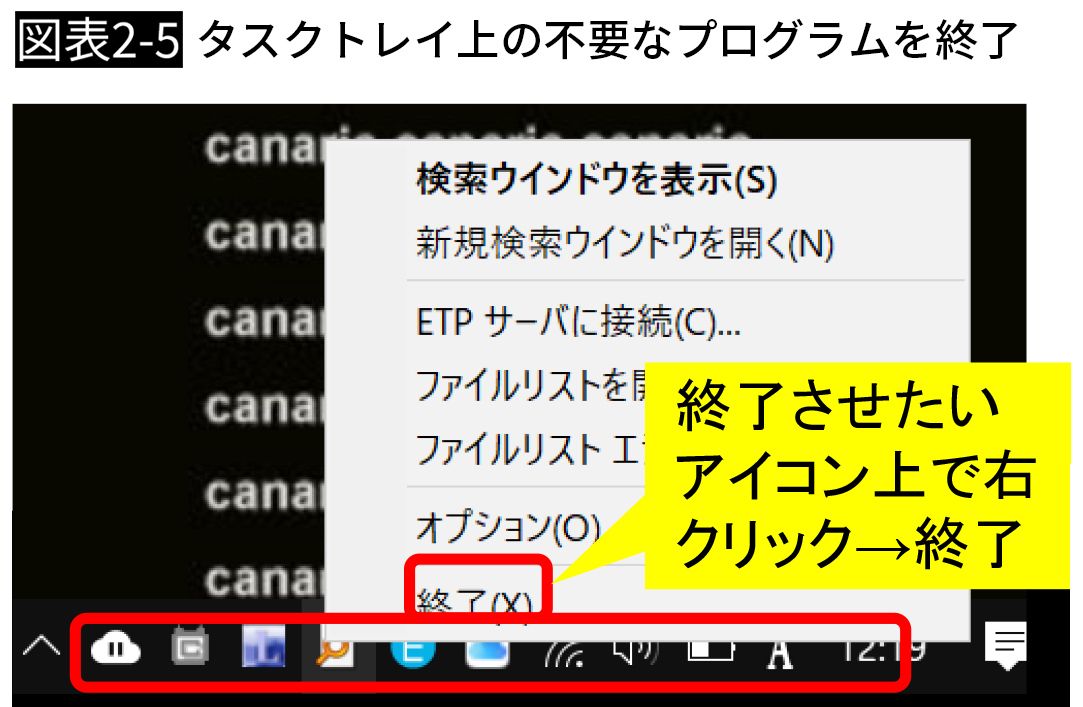③システム構成のサービスメニューを見直す(図表2-3)
これによって、普段パソコンのバックグラウンドで動いている不要なアプリを停止させることができます。
④起動・終了時のサウンドをオフにする(図表2-4)
これによって、普段役に立たないWindowsの起動・終了サウンドをオフにすることができます。
不要なプログラムを終了する
⑤タスクトレイ上の不要なプログラムを終了する(図表2-5)
これによって、メモリを圧迫する原因となるタスクトレイ上のプログラムを終了させることができます。
パソコンを購入してすぐに以上の設定を実施しておけば、その後の再起動が快適なものになるはずです。